DarkLabel介绍
https://github.com/darkpgmr/DarkLabel 官方地址
视频/图像标注工具,很适合用于目标追踪任务
DarkLabel可以在视频和图像中标注物体的边界框,并附上 ID 和name。还可以用于裁剪视频、从视频中采样训练图像以及对图像区域进行马赛克处理。
安装
https://github.com/darkpgmr/DarkLabel/releases/tag/darklabel-release 下载安装包后,解压就可以exe运行

mot数据集
DarkLabel支持mot数据集
编辑darklable.yml文件

data_fmt: [fn, id, x1, y1, w, h, c=-1, c=-1, c=-1]
fn为帧数,从0开始,id为标注的id,比如标注人,那么这个id就是rid

x1, y1,为边界矩形的左上坐标,w, h为边界矩形的宽度和高度。后面c=-1, c=-1, c=-1 因为训练的是bytetrack,格式要求有,但是训练实际没用,我就用-1填充
常用操作
按s 调整框,d前进a后退
按shift调整框,双击后可以改标签
shift右键可以删除框
导出

GT Sava as 保存为文件
as Images 保存每一帧图片
导入视频

Open Video导入视频
GT Load 导入之前保存的GT文件
进阶用法
对象跟踪标注
通过按下“回车”键,当前帧中新创建的边界框将在下一帧中自动跟踪并标注。
新创建的框:指在进入帧后创建的边界框。
如果当前帧中有选定的框(可以通过双击框选择对象框),则只跟踪轨迹框,而不跟踪新创建的框。
如果应用了跟踪,系统将首先删除它们的后面的框(当前帧之后连接的轨迹框),然后继续跟踪,同时保持它们的ID和标签。此功能用于纠正之前的错误跟踪。
嵌入式跟踪器
系统内置了两个跟踪器(由darkpgmr开发):
跟踪器1(稳健型):适合可变的物体(如人等)
跟踪器2(精准型):适合静态物体(如车辆、墙壁、房屋等)

数据采样与收集
如果希望从视频中采样图像并保存(例如,收集训练样本),请在图像上绘制虚拟框,然后选择no box drawing(不绘制框)选项并勾选labeled frames only(仅标注帧)进行导出。
隐私保护
在隐私区域(如人脸)上绘制框,然后选择“mosaic the box area”选项导出标注结果,以保护隐私。

全屏模式
若图像过大无法在显示器上完全显示,请在全屏模式下进行标注(双击图像窗口的标题栏)。还可以利用放大功能 alt+滚轮。
保存标注结果
请尽量保存的标注结果。可以直接按下 Ctrl + S 来保存。
某帧后全部消失的问题
找到消失帧前一帧图片,双击框后按回车,可以继续追踪







![ERROR [internal] load metadata for docker.io/library/openjdk:8](https://i-blog.csdnimg.cn/direct/397c9b0a0e1946c1bae6df7bde592099.png)
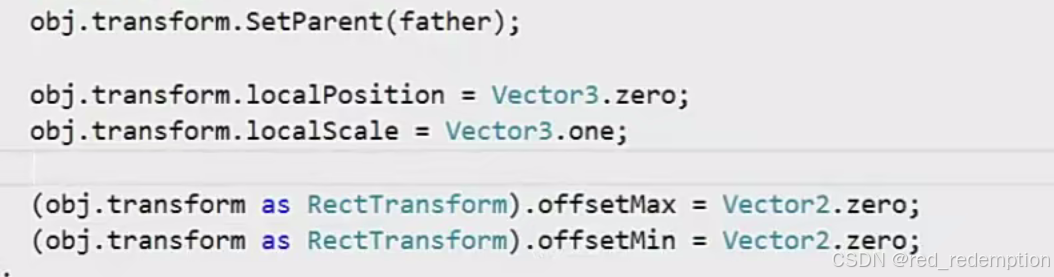


![浅谈java异常[Exception]](https://i-blog.csdnimg.cn/direct/c722ff4f91534e96aee00c56be1caa78.jpeg)






